 В Windows 8 средства резервного копирования, унаследованные из Windows 7, получили статус устаревших, а в Windows 8.1 Preview их полностью выпилили из графического интерфейса. Впрочем, к выходу RTM Microsoft немного одумалась, но все равно от прежних возможностей остались лишь рожки да ножки.
В Windows 8 средства резервного копирования, унаследованные из Windows 7, получили статус устаревших, а в Windows 8.1 Preview их полностью выпилили из графического интерфейса. Впрочем, к выходу RTM Microsoft немного одумалась, но все равно от прежних возможностей остались лишь рожки да ножки.
В частности, старое резервное копирование файлов теперь упразднено полностью, а вместе с ним и создание полного образа системы по расписанию. Однако те, кто знаком с девизом моего блога и не боится командной строки, ничего не потеряли!
Краткий обзор технологий резервного копирования Windows
Постоянные читатели блога хорошо знакомы с материалами о резервном копировании Windows, поэтому я ограничусь кратким обзором технологий, а дополнительную информацию вы найдете по ссылкам в этом разделе статьи.
В Windows 7 возможности резервного копирования состоят из архивации файлов и создания образа системы, в который можно включить произвольные разделы. Для обеих операций предусмотрено выполнение по расписанию, а образ системы также можно создать однократно.
В Windows 8 архивацию файлов заменила история файлов. В ней не используется сжатие, зато настройка резервного копирования максимально упрощена, а восстановление удобно и наглядно позволяет просматривать все сохраненные версии файлов.
Однако созданию образа системы адекватной замены в Windows 8 не нашлось. WIM-образ, создаваемый утилитой recimg, заточен под работу функции Refresh Your PC. Она является средством восстановления работы Windows, нежели резервного копирования системы в традиционном смысле. Разница в этих понятиях проявляется как в содержимом создаваемого образа, так и в механизме восстановления, и незнание тонкостей может привести к неожиданным и неприятным результатам.
Средства резервного копирования Windows 7 остались в Windows 8 для сохранения обратной совместимости (в первую очередь с архивами файлов).
Увеличить рисунок
При этом они были несовместимы с историей файлов – стоило настроить старую архивацию файлов или создание образа по расписанию, как история файлов автоматически отключалась. Мне понравилась история файлов, но и лишаться полноценного резервного образа системы я не хотел. Поэтому в какой-то момент я нашел обходной путь, позволяющий совместить привычную возможность создания образов с историей файлов.
Способ, о котором я расскажу сегодня, работает в Windows 7 и Windows 8, а главное — в Windows 8.1. Там он стал еще актуальнее, поскольку в графическом интерфейсе теперь осталось только однократное создание образа системы. Как вы уже поняли, решение не обошлось без командной строки :)
[+] Дальше в программе
- Создание образа системы в графическом интерфейсе Windows 8.1
- Создание образа системы утилитой wbadmin
- Регулярное создание образа по расписанию
- Вариант 1 — Создание обычного задания в планировщике
- Вариант 2 — Создание задания, работающего в рамках автоматического обслуживания
- Как проверить, работает ли созданное задание
- Восстановление Windows 8 и 8.1 из резервного образа
- Бонус: как справиться с включением в образ нежелательных разделов
- Причины включения в образ нежелательных разделов
- Ключ к решению – правильная формулировка задачи
- Как определить раздел с диспетчером загрузки
- Команда, включающая только необходимые разделы
- Дискуссия
Создание образа системы в графическом интерфейсе Windows 8.1
В финальной версии Windows 8.1 из графического интерфейса исчезла старая архивация файлов, но создание образа сохранилось. Вы можете найти его в панели управления запросом история файлов.
Дальше все будет как в Windows 7, поэтому я не буду повторяться, а лишь выделю орфографическую ошибку, не исправленную еще со времен Windows 8 :)
Создание образа системы утилитой wbadmin
В состав Windows входит утилита wbadmin, с помощью которой можно создавать образ системы из командной строки. В клиентских ОС утилита обладает урезанным набором функций по сравнению с серверными системами, но ее достаточно для создания образа одной командой. Справку по ней вы можете посмотреть, выполнив:
wbadmin start backup /?
Ниже вы видите пример команды, сохраняющей на диске F образ системы, в который включен раздел C, а также все прочие разделы, необходимые для полноценного восстановления Windows на чистом диске.
wbadmin start backup -backupTarget:F: -include:C: -allCritical -quiet
Значения параметров таковы:
- -backupTarget – задает букву диска, на котором сохраняется резервный образ в папку WindowsImageBackup. Эта папка автоматически создается в корне диска при создании первого образа, и вручную создавать ее не надо. Напомню, что резервную копию имеет смысл сохранять только на другом физическом диске!
- -include – задает буквы диска или пути на основе GUID (перечисляются через запятую) для тех разделов, которые вы хотите включить в резервный образ системы.
- -allCritical – обеспечивает автоматическое включение в образ всех разделов, необходимых для полноценного восстановления системы, в дополнение к перечисленным в параметре -include. В первую очередь речь идет о разделе, содержащим диспетчер и конфигурацию загрузки, иначе после восстановления система не загрузится. В графическом интерфейсе Windows это выглядело бы примерно так.
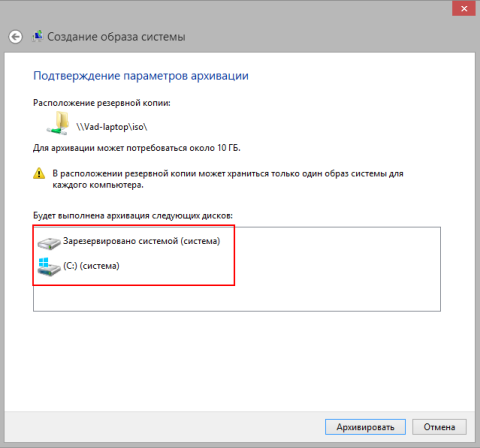
Увеличить рисунок
Ситуацию, когда в образ включаются нежелательные разделы, я рассмотрю в конце статьи. - -quiet – обеспечивает тихое выполнение команды без лишних вопросов.
Запустив команду, вы увидите ход ее выполнения, в том числе и список разделов, включенных в образ. Дальше я покажу, как задействовать утилиту wbadmin для регулярного создания образов.
Регулярное создание образа по расписанию
Для начала я хочу отметить преимущества этого подхода:
- Актуальность образа. В аудитории этого блога много опытных пользователей, но даже здесь (исходя из опроса) лишь четверть читателей обладает образом, созданным в течение последних 30 дней. Я же не вижу особого смысла в однократном создании образа системы, поскольку он имеет свойство устаревать по мере установки обновлений и программ, а также изменений в пользовательской среде.
- Эффективное распоряжение дисковым пространством. Сначала Windows создает исходный образ системы, а затем обновляет его инкрементно.
Я предлагаю вам два варианта создания запланированного задания.
Вариант 1 — Создание обычного задания в планировщике
Этот вариант работает во всех современных ОС Windows. Вы можете воспользоваться графическим интерфейсом планировщика заданий или командной строкой. Второе для меня проще, в том числе и с точки зрения объема инструкций :)
schtasks /Create /TN MyBackup /RL Highest /SC daily /mo 14 /ST 22:00 /TR "wbadmin start backup -backupTarget:F: -include:C: -allCritical -quiet"
Не забудьте указать свои буквы дисков в команде для создания образа.
Задание MyBackup будет выполняться в 10 часов вечера каждые 14 дней (/mo 14). Альтернативно, можно задать расписание на основе недель: /SC weekly /mo 2 /d FRI. В этом случае задание будет выполняться каждые две недели по пятницам. Примеры других вариантов расписания вы найдете в библиотеке TechNet.
Проверить работу задания можно запуском в графическом интерфейсе планировщика или из командной строки:
schtasks /run /TN "MyBackup"
Во время выполнения задания вы можете работать за ПК, поскольку утилита wbadmin сначала делает снимок теневой копии тома, а затем уже на ее основе создает образ. Конечно, во время резервного копирования производительность системы может несколько снизиться.
Вариант 2 — Создание задания, работающего в рамках автоматического обслуживания
Этот вариант работает в Windows 8 и более новых ОС. Его преимущества по сравнению с обычным заданием:
- Резервная копия создается только в то время, когда вы не работаете за ПК.
- Задача выполняется от имени учетной записи SYSTEM, что позволяет создавать резервную копию даже пользователям, постоянно работающим с ограниченными правами.
Этот подход хорошо работает в случаях, когда вместо выключения ПК используется сон. Однако я не советую применять его тем, у кого система редко переходит в режим бездействия (например, вы включаете ПК, работаете на нем не отрываясь, а потом выключаете).
Я приведу лишь пример XML-файла, а подробности вы можете узнать из статьи об автоматическом обслуживании.
Задание, создающее образ по расписанию
<?xml version="1.0" encoding="UTF-16"?>
<Task version="1.4" xmlns="http://schemas.microsoft.com/windows/2004/02/mit/task">
<RegistrationInfo>
<Date>2011-09-01T19:35:38</Date>
<Author>Vadim</Author>
</RegistrationInfo>
<Principals>
<Principal id="Author">
<RunLevel>LeastPrivilege</RunLevel>
<GroupId>NT AUTHORITY\SYSTEM</GroupId>
</Principal>
</Principals>
<Settings>
<MultipleInstancesPolicy>IgnoreNew</MultipleInstancesPolicy>
<DisallowStartIfOnBatteries>true</DisallowStartIfOnBatteries>
<StopIfGoingOnBatteries>true</StopIfGoingOnBatteries>
<AllowHardTerminate>true</AllowHardTerminate>
<StartWhenAvailable>false</StartWhenAvailable>
<RunOnlyIfNetworkAvailable>false</RunOnlyIfNetworkAvailable>
<!-- Параметры автоматического обслуживания -->
<MaintenanceSettings>
<!-- Частота выполнения во время регулярного автоматического обслуживания-->
<Period>P14D</Period><!-- каждые 14 дней -->
<!-- Крайний срок выполнения задания в рамках экстренного обслуживания,
если задание не запускалось во время регулярного обслуживания. -->
<Deadline>P21D</Deadline><!-- не позднее, чем через 21 день -->
</MaintenanceSettings>
<AllowStartOnDemand>true</AllowStartOnDemand>
<Enabled>true</Enabled>
<Hidden>false</Hidden>
<RunOnlyIfIdle>false</RunOnlyIfIdle>
<DisallowStartOnRemoteAppSession>false</DisallowStartOnRemoteAppSession>
<UseUnifiedSchedulingEngine>true</UseUnifiedSchedulingEngine>
<WakeToRun>false</WakeToRun>
<ExecutionTimeLimit>P3D</ExecutionTimeLimit>
<Priority>7</Priority>
</Settings>
<Actions Context="Author">
<Exec>
<Command>wbadmin</Command>
<Arguments>start backup -backupTarget:E: -include:C: -allCritical -quiet</Arguments>
</Exec>
</Actions>
</Task>
В этом примере задание также выполняется каждые 14 дней. Если автоматическое обслуживание не отработало в нужное время, запуск резервного копирования форсируется не позднее, чем через 21 день, о чем выводится сообщение.
Импортировать задание в планировщик вы можете одной командой:
schtasks /create /tn MyBackup /xml "Полный путь к XML-файлу"
Как проверить, работает ли задание
В планировщике журнал событий отключен, и включив его в правой панели, вы сможете узнать время и результат последнего запуска задания.
Но еще проще и даже важнее посмотреть время последнего обновления образа и его параметры:
wbadmin get versions
Обратите внимание, что в описании образа указано, можно ли развернуть его на «голой» системе (bare metal recovery в английской терминологии). Это результат использования ключа -allCritical.
Восстановление Windows 8 и 8.1 из резервного образа
Войдите в среду восстановления и последовательно выберите: Диагностика – Дополнительные параметры – Восстановление образа системы. Если вы входите в Windows RE не с загрузочного носителя, потребуется ввести пароль административной учетной записи.
А дальше все будет точно так же, как в Windows 7 – вы сможете восстановить последний образ или указать другой (например, хранящийся в сетевой папке).
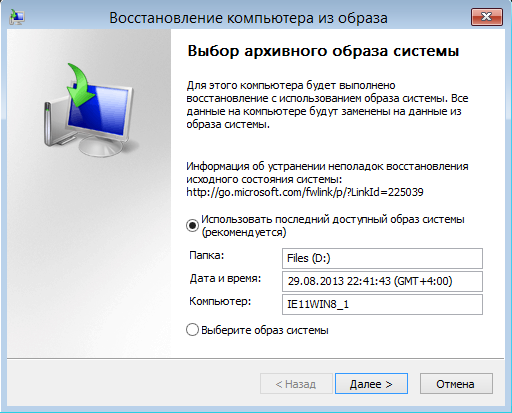
Бонус: как справиться с включением в образ нежелательных разделов
Для меня – это самая интересная часть статьи с технической точки зрения :) Используемый выше ключ -allCritical в некоторых случаях может не подойти, хотя вины утилиты wbadmin тут нет. В форуме Windows 7 один из самых популярных вопросов о средствах резервного копирования звучит примерно так: «Почему при создании образа системы в него принудительно включается другой раздел, и как этого избежать?»
Причины включения в образ нежелательных разделов
Основные известные мне причины перечислены в таблице наряду с решениями.
Отмечу, что для однократного создания образа в качестве обходного пути можно временно удалить «проблемную» букву диска в оснастке diskmgmt.msc.
Но этот вариант не годится для резервного копирования по расписанию, а именно в этом контексте я рассматриваю вопрос.
| Причина | Решение |
|---|---|
| Необходимые для загрузки файлы (MBR) размещены вне системного диска |
Перенос файлов загрузки на системный раздел или Исключение раздела из образа (потребует восстановления загрузки после применения образа) |
| В библиотеки входят папки, расположенные на другом разделе | Исключение раздела из образа |
| С системного раздела на другой раздел ведут жесткие или символические ссылки, либо соединения | Исключение раздела из образа |
| Файлы, необходимые для работы сторонней службы или драйвера, размещены на другом разделе (пример со службой обновления игры) |
Поиск по букве диска (D:\) в указанном ниже разделе реестре и удаление программыHKEY_LOCAL_MACHINE\SYSTEM\CurrentControlSet\services\или Исключение раздела из образа |
| Программа или игра установлена на другой раздел |
Удаление программы. В Windows 10 в Параметры — Приложения есть фильтр по дискам. или Исключение раздела из образа |
Общим знаменателем решений является исключение раздела из образа. Вопрос лишь в том, как это реализовать в команде wbadmin.
Ключ к решению – правильная формулировка задачи
Казалось бы, можно просто перечислить нужные буквы разделов в параметре -include, но не все так просто! Посмотрите на картинку ниже и представьте, что нежелательным диском является E.

Если использовать ключ -allCritical, в образ включаются все три раздела. Если его не использовать, в образ не попадает раздел System Reserved, содержащий файлы, необходимые для загрузки системы! Конечно, можно назначить ему букву диска в оснастке, но тогда раздел будет «болтаться» в файловом менеджере.
Поэтому правильно задача формулируется не «как исключить разделы из образа», а «как включить в образ раздел с файлами загрузки, если у него нет буквы диска»! И у нее есть элегантное решение ;)
Как определить раздел с диспетчером загрузки
Команда bcdedit показывает необходимую информацию только в том случае, когда диспетчер загрузки находится на томе с назначенной буквой.
Диспетчер загрузки Windows
--------------------
идентификатор {bootmgr}
device partition=C:
description Windows Boot Manager
Это не годится в ситуациях, когда файлы загрузки расположены на разделе «Зарезервировано системой».
Диспетчер загрузки Windows
--------------------
идентификатор {bootmgr}
device partition=\Device\HarddiskVolume1
description Windows Boot Manager
Путь вида \Device\HarddiskVolume1 не подходит для утилиты wbadmin, потому что она понимает только буквы диска или имена на основе GUID.
На помощь приходит PowerShell!
gwmi win32_volume | where {$_.SystemVolume -eq "true"} | select systemvolume,caption,driveletter,label | fl
Команда опрашивает все тома и выбирает из них только те, на которых есть диспетчер загрузки. Они помечены как системные (systemvolume), а путаницу в понятиях между системным и загрузочным томами я уже разбирал. Результат команды выглядит примерно так:
systemvolume : True
caption : \\?\Volume{2f80a0d4-346d-11e1-9268-806e6f6e6963}\
driveletter :
label : Зарезервировано системой
Дальше вы с равным успехом можете задействовать параметр caption или driveletter. Кстати, аналогичную задачу можно решить утилитой MultiBoot, но одной командой красивее, не правда ли? :)
И да, уже все готово!
Команда, включающая только необходимые разделы
Осталось свести все вместе в одну команду:
wbadmin start backup -backupTarget:F: -include:C:,\\?\Volume{2f80a0d4-346d-11e1-9268-806e6f6e6963}\ -quiet
В образ попадут только разделы с системой и файлами, необходимыми для ее загрузки. Любопытно, что в этом случае команда wbadmin get versions не сообщает о возможности развертывания образа на «голой» системе, даже если включаются те же самые разделы, что и с ключом -allCritical.
Дискуссия
Тема резервного копирования не слишком популярна у читателей блога, чему свидетельством слабая активность в опросах о свежести резервного образа и ПО для его создания.
Однако эта запись в первую очередь публикуется для опытных пользователей, которые понимают важность наличия резервной копии и не боятся командной строки.
Чтобы никому не было скучно, я предлагаю повернуть дискуссию в другое русло! Напишите в комментариях по одной возможности, потеря которой была самой неприятной при переходе с вашей предыдущей ОС на:
- Windows 7
- Windows 8 (кроме кнопки «Пуск» :)
Не забудьте при этом указать ОС, с которой вы переходили. И обязательно напишите, как вы вышли из ситуации!
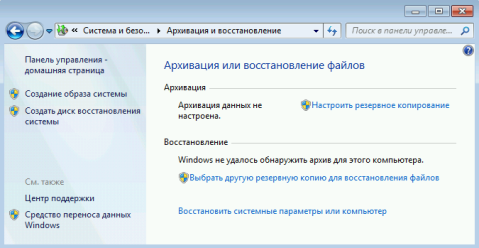
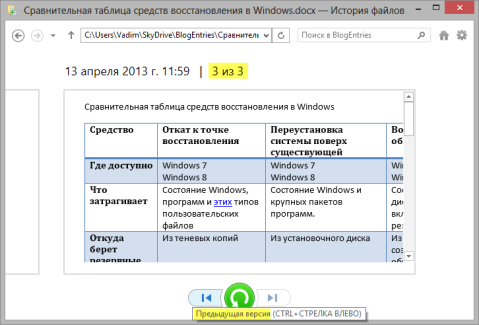
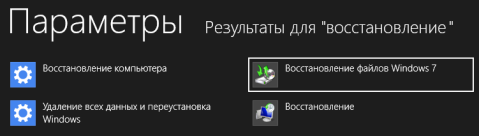
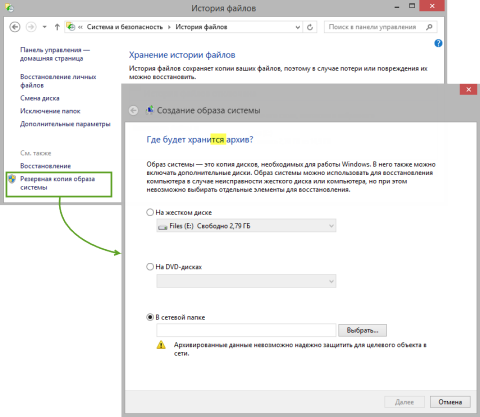

> по одной возможности, потеря которой была самой неприятной при переходе с вашей предыдущей ОС
shadow copies. А не вышел никак. Живём как есть.
Вадимс, ситуация с теневыми копиями чем-то похожа на описанную в этой статье. Функцию убрали из графического интерфейса, но она доступна в консоли. Так что «не вышел никак» тут не подходит :)
При переходе на win 8 обнаружил отсутствие гаджетов, которые использовал в win 7. И хотя сейчас есть сторонние программы заменяющие такой функционал — мне уже не надо, привык )
Юрий, ну уж гаджеты-то вообще не проблема :)
Самая большая потеря потерь при переходе с 7 на 8 была прозрачность aero, счас привык, вчера лазил на 7 с прозрачностью и что-то меня напрягала плохая видимость границ окон )))
Да, мне было непривычно тоже, но зато скриншоты сразу стало делать намного удобнее :) Раньше нужно было все окна сворачивать, чтобы они не просвечивали…
Я же правильно понял, что образ созданный способами указанными в этом посте, в случае сбоя позволит восстановить систему в том виде в котором она была заархивирована? Вместе с софтом (при условии, что тот был на диске С), настройками и т.д. То есть получается эдакий встроенный аналог Acronis True Image?
Что касается потерь… Даже и не знаю, честно говоря. Вот думаю, а получается, что все плюсы перехода с 7 на 8 перевешивают теоретические минусы. Про XP и Vista думаю вспоминать смысла нет, давно это уже было.
Да, правильно, плюс можно любые разделы включить (например, если ПО на E:\). Читайте связанные статьи, там подробности.
Vadim Sterkin,
Дык я вроде и написал что СЕЙЧАС есть сторонний софт, проблем то нет )
Неудобства были только в момент переезда на новую ОС год назад.
Vadim Sterkin,
Да, уже ознакомился. Буду переезжать на встроенные средства системы. Спасибо за очередной познавательный пост. Очень легко читается и легко усваивается.
Ок, но учтите, общего с Acronis тут только назначение. Технологии реализованы по-разному (хотя Acronis тоже может использовать теневые копии, я просто не вникал). Грабли расставлены в основной записи про резервное копирование.
Спасибо, что читаете мой блог :)
И еще пара вопросов. Я правильно понял, что если я включу в образ только диск С и скрытый раздел, то восстановятся только они, а все остальное (диск D) останется в целости и сохранности?
И если я допустим буду создавать бэкап системы на диск D (физически он находится на одном диске с системой, которую я бэкаплю), то бэкап будет работать даже если я запущу восстановление с USB HDD?
Спасибо!
1. Да.
2. Я не вполне понимаю, почему восстановление запускается с USB HDD. Но для среды восстановления неважно, откуда она запускается. Будет произведен поиск папки WindowsImageBackup на всех доступных разделах.
Тогда это не бэкап.
По номеру 2. Если копия на диске D не доступна. Смысл в том, что бэкап в том же акронисе я делаю на соседний с системным диск D. Затем делаю дубль того что на D на USB HDD на всякий пожарный (просто копирую файл). Но основная копия лежит на D, что называется в горячем резерве. На USB диске лежит дубль на случай большого обвала.
Скоро буду покупать ноутбук. С семёркой практически не найти. Придётся купить с восьмёркой. Можно ли на другой раздел установить семёрку? Пока привыкну. При переходе с XP на Windows 7 больше всего не хватало возможности сдвигать картинку на экране вниз и вправо. Бэкап системы (семёрки) делаю раза два в месяц, но не по расписанию.
Василий, можно, конечно, но как вы собираетесь привыкать к новой ОС, используя старую? :)
Очень напрягает отсутствие в Windows 8 XPmode. Hyper-V и прочие виртуальные машины не выход, а скорее костыли.
Павел, все-таки XP Mode ориентирован не на домашних пользователей, а на организации. Как я писал в комментариях к другой записи:
В организациях же можно и по-другому реализовать работу со старыми приложениями — например, RemoteApp.
А зачем он вам конкретно дома?
Василий,
У HP кстати не мало моделей со сдвоенной системой Win7+Win8.
Например H0V65ES ProBook 4540s i7-3632QM/6G/500G/DVDRW/15.6″ HD/HD7650M 1GB/WiFi/BT/Cam/W7Pro+W8Pro
По дефолту стоит семерка, которую можно апгрейдить в win 8. Диски прилагаются.
Юрий, верно, и не только у HP — надо просто поискать в Интернетах предварительно :)
Вадим! Спасибо Вам за интересную статью. Мне только немного непонятно, в случае создания задачи планировщику, к примеру каждые две недели, образ дополняется новыми файлами. А те файлы, что были записаны ранее, допустим месяц назад, и на момент создания образа уже удаленные с диска, они то как? Останутся в дополненном образе, или тоже удалятся?
Юрий, хороший вопрос. Точного ответа я не знаю :) Думаю, что если удаленные впоследствии файлы попали в состав исходного (первого) образа, они там останутся, т.е. их можно извлечь из VHD вручную. Но они не восстановятся при использовании штатного механизма.
Вадим, я сегодня имею постоянно два образа диска (Acronis). Один, которому пол год (надежная, без сбоев система) и «молодой» (свежий). Через пол года, если система работает стабильно я делаю новый образ, а самый старый стираю и т. д. Таким образом у меня под образы практически всегда выделен один и тот же общем (ну или почти один и тот же).
(Файлы я храню всегда на другом диске и регулярно делаю их резервные копии, а с системой особо не играюсь — за пол года инсталлируется максимум одна — две программы. Поэтому для себя лично не вижу смысла создавать образы системы чаще)
При автоматическом создании образов этот объем будет все время расти. Учитывая, что образы обновляются инкрементно, почистить (удалить устаревшие образы не удастся). Как поступаете Вы, неужели храните все старые образы?
И еще. У Вас в статье «Резервное копирование в Windows 7 и Windows 8» хттп://www.outsidethebox.ms/9958/#image-technology, в разделе «Возможности архивации в Windows 7» сказано, что «…В дальнейшем образы создаются инкрементно, т. е. добавляются только изменившиеся блоки. Для этого используются теневые копии. Последующее создание полных образов также возможно«.
Здесь Вы в начале статьи говорите «…а образ системы также можно создать однократно». Что Вы имеете ввиду?
Вадим, я имею в виду то, что написано в разделе ‘Создание образа системы в графическом интерфейсе Windows 8.1’
Нет перехода- нет потерь)))
Здравствуйте Вадим. Большое спасибо за статью, лично для меня она очень в тему и главное вовремя.
С проблемой бекапа W8.1 встретился совсем недавно при миграции с Preview на RTM, так как хотел иметь образ рабочей системы если что то пойдет не так. Погуглил и сделал бекап wbadmin’ом. Но не сразу, сначала не понравилось, что хоть я и просил бекап диска «С:» он предупредил что будет создана резервная копия диска «Зарезервировано системой, 350МБ», без упоминания, что это кроме того, что я просил (но в результате сделал то что надо). А потом он отказался писать на флешку 32ГБ, пришлось писать на сетевой ресурс. Может подскажете какие требования для целевого накопителя.
Очень интересует как бекапить систему на SSD с UEFI, там видь создается 3 служебных раздела. Параметр «-allCritical» сделает копию их всех? А если бекапить отдельно каждый раздел, они все будут видны в bcdedit, видь если не ошибаюсь то одного из них не видно в Disk Management?
И еще по поводу восстановления, wbadmin, тоже не умеет восстанавливать раздел на HHD меньшего размера чем тот с которого сделан бекап (даже при условии что раздел(ы) помещается)?
Святослав,
1. Параметр -allcritical должен включить все необходимые разделы. Ответ на ваш вопрос вы можете узнать самостоятельно, создав образ в консоли.
2. wbadmin в этой статье не восстанавливает ничего, она создает образы. Насчет разницы в размерах дисков — не знаю, не сталкивался. Но если это не поддерживается, то ничего и не изменилось.
Что-то не получается запустить архивацию по заданию. Создал задание, запускаю его, мелькает shell и всё.
Как бы посмотреть какую ошибку выдаёт ? Просто из командной строки всё работает.
Вадим, попробуйте такие варианты:
Я не проверял команды, т.к. использую автоматическое обслуживание. И да, тот XML тоже можно импортировать, предварительно убрав узел AutomaticMaintenance, а впоследствии настроив расписание в GUI. Но лучше всего просто использовать обслуживание :)
Напишите, какой вариант сработал. Если никакой, экспортируйте задание в XML, опубликуйте тут, заодно выполнив все правила форума.
Для меня при переходе с 7 на 8 самая неприятная потеря как раз совместное использование теневых копий файлов и создание архивации по расписанию А если в 8.1 еще уберут возможность настройки архивации через графический интерфейс, то не Windows получается, а Linux какой-то: все из командной строки.
Андрей, я не понял про потерю
Одно другого не исключает.
Уже убрали, остальное описано в этой статье. Пользуйтесь историей файлов, потому что когда вы перейдете на 8.1, в ней уже файлы из старой архивации не извлечете.
Однократно образ можно создать в GUI, а остальное — для опытных :)
Vadim Sterkin,
Есть некоторый набор старых расчетных программ, но исходников нет. Под новыми системами не работают, да и используются мной нерегулярно. Ситуация схожа со старым и привычным бытовым прибором, но с нестандартной вилкой.
Павел, ну раз используются время от времени, то виртуалка на Hyper-V должна решить вопрос. XP Mode не вернуть…
Не совсем полная статья, ни слова о wbadmin start recovery и ни слова о восстановлении исходного образа на другой жёсткий диск меньшего размера. Так уж получилось что после прочтения статьи я сразу создал образ и на 2 день жесткий диск «умер». Радостный я достал из упаковки новый, установил, загрузился и получил 0х80042407 — диск слишком мал. Хотя исходный диск в 320 Гб был разбит на 3 раздела: системрезервед, Виндовс 8 и Виндовс 8.1 размером в 117 Гб. Архивировался 1 и 3 с простым ключом -AllCritical, т.е. в архив попали 350 Мб и 117 Гб. Восстанавливался образ на диск в 250 Гб — безрезультатно, вот тогда то я и узнал о wbadmin start recovery и о том что восстанавливаться без премудростей можно только на диск большего размера, а в остальном Микрософт как всегда сперва делает инвалидную коляску, а потом срочно костыли к ней.
Денис, эта статья о настройке по расписанию, и она фактически продолжает связанный материал о резервном копировании в Windows 7, работающем идентично (это к вопросу о срочных костылях). И попасть впросак вы могли точно так же, создав резервный образ в GUI.
С другой стороны, так вы хоть знали с какого конца зайти — wbadmin :) Заметьте, что вы дважды упомянули start recovery, но так и не объяснили, как именно вы спаслись. Хороший внятный пример я бы занес в статью. Поможете другим?
Так в том то и дело, что о start recovery я узнал только через 3 часа тщетных попыток восстановиться из образа, а до этого были «танцы с бубном». Как только и что только я не пытался сделать, в итоге плюнул, установил виндоус заново и полез в интернет узнавать что за ошибка, хорошо хоть мелкософт код ошибки выдавал. Вот уже потом я и узнал о замечательной команде и вернул таки ОС из образа, т.е. восстановился на диск меньшего размера. Об инвалидной коляске и костылях — вот объясните мне с какого боку 350 мб + 117 гб меньше чем 250 гб? В самом образе ни get versions, ни get items ничего не говорят о том что образ с диска объёмом 320 гб?
Vadim Sterkin,
Денис, поразительно, но вы даже после моей просьбы не можете или не хотите внятно объяснить, как и почему вам помогло start recovery, чтобы помочь другим… Но в то же время настойчиво требуете от меня каких-то объяснений
Ок, оставим это, я дополню статью на досуге сам.
Здравствуйте.
Очень интересует вопрос, как грамотно и корректно удалить созданный образ системы, т.е. папку WindowsImageBackup, какими-либо стандартными средствами в самой Windows 8.1???
Может с этой задачей справиться и стандартная утилита очистки диска (cleanmgr.exe) или имеется какая консольная программа с такой функцией…
P.S.
———
Думаю, что ответ на этот вопрос будет полезен и всем тем, кто также стремится использовать стандартный функционал самой системы.
Андрей, Shift + Delete :)
Vadim Sterkin,
Спасибо конечно за совет, рассмешила наивная простота…)))
Но если говорить серьёзно, то чтобы просто удалить как Вы предложили, нужно быть более мене с системой Windows на «ТЫ» и конечно же знать как, например, включать отображение скрытых системных файлов, как стать владельцем этой системной папки WindowsImageBackup, да и вообще нужно ещё знать что и куда «бэкапит» система…
Проще же использовать какую-нибудь команду и быстро полностью очистить жёсткий дск от всех резервных образов системы..
Думаю Вы меня понимаете…
Aндрей, простота тут вовсе не наивная. Да и папка не является скрытой, равно как права менять не надо. См. также Опрос. Включено ли у вас отображение скрытых и системных файлов?. Знать расположение нужно, но это и описано в связаной статье — ссылка в блоке «Вас также может заинтересовать».
¡Здравствуйте Вадим!
Настроил «Регулярное создание образа по расписанию. Вариант 1 — Создание обычного задания в планировщике». Но при этом не подумал, что для этого необходимо держать постоянно включенным внешний диск (F:). Поэтому решил ограничится, по мере поступления обновлений, вариантом «Создание образа системы утилитой wbadmin».
Вопрос?
Как удалить ( и надо ли!!-технически ) создание образа по расписанию?
Заранее благодарю.
Сергей, достаточно удалить задание в планировщике.
Vadim Sterkin,
Как объяснить такое…
http://piccy.info/view3/5306310/7fa321513652de016401546dc9c8a9e8/
Андрей, а как объяснить, что вы задаете свой вопрос здесь? :) Включите, поставьте на 0, выключите. Дальнейшие проблемы решайте в форуме, плиз.
Вадим забыл дописать для Вас главное. Утилита wbadmin работает прекрасно. Пробовал три раза архивировать диск после поступлений обновлений для Windows 8.1, уже поступившие после установки 8.1 через магазин 17.10.2013. Заменяет старый архив на новый и занимает порядка 36 ГБ. У меня только системный диск (С:) важное держу на мульти (F:).
Vadim Sterkin,
К сожалению 8.1 вместо полноценного wbadmin из серверной мамы жалкий обрубок, поэтому выборочно образы удалять нельзя. Можно только полностью удалить каталог командой wbadmin delete catalog, а уже потом можно применить к папке WindowsImageBackup shift+delete.
Денис, функции wbadmin урезаны во всех клиентских системах, о чем написано в статье. Каталог хранится в WindowsImageBackup\Catalog, поэтому мой самый первый ответ вам сформулирован правильно…
Vadim Sterkin,
Вадим, в случае UEFI дисков как раз может возникнуть проблема с параметром -allcritical. Собственно сам только что столкнулся с этим во время настройки на новом ноутбуке с UEFI.
Если использовать ключ -allcritical, то бекап падает с ошибкой (0x8004231f) — Insufficient storage available to create either the shadow copy storage file or other shadow copy data.
На деле проблема в том что VSS не может сделать бэкап UEFI раздела, видимо из-за того что он FAT32. Помогает как-раз запуск wbadmin только для системного раздела, (С:) в моем случае.
Вот тут по ссылке подробно разбирался этот случай, и несколько ссылок для чтения там тоже есть: http://superuser.com/questions/663782/windows-8-1-insufficient-storage-available-to-create-shadow-copy/665098#665098
Алексей, спасибо за инфо, я действительно не проверял на UEFI. Теперь будет это легче делать со вторым поколением VM в Hyper-V 8.1 :)
А вы еще не пробовали восстановить такой конфиг? Вопрос, появятся ли разделы Recovery и EFI после восстановления на чистый диск. Просто тот человек на superuser тоже не проверял это, а взяться-то им откуда :)
Upd. Статья по восстановлению в работе.
Привет, Лёш!
Проблема, как я думаю, из-за раздела с WinRE, на котором свободно меньше 25МБ из 300
Решается отключением среды восстановлением или переносом на новое место.
reagentc
Андрей, это уже не первый спойлер статьи, которую я слишком долго готовлю к публикации :) Через неделю будет.
Я до 8-ки сидел на висте. Пришлось поставить в свое время когда 7-ка готовилась к выходу, а систему нужно было ставить. Тогда еще про Ваш блог не знал. Потом времени не хватало для переустановки на 7-ку. Но читая блог, жалел об отсутствии необходимых инструментов. Когда перешел на 8-ку получил dism и прочие инструменты и толком ничего не потерял.
Я например, не успел на опрос:). Но ОЧЕНЬ благодарен Вам за такие статьи, читал, иногда перечитываю, дабы что-то в памяти освежить и по ссылкам на oszone.net тоже статью про резерв читал.
Так что, еще раз спасибо!
Евгений, да я сам постоянно старые статьи просматриваю. Я же не держу все в голове, а блог — моя большая записная книжка :)
Здравствуйте , не могу настроить — зарезервировать раздел
http://s003.radikal.ru/i202/1311/d2/92c454d5226d.jpg
http://s017.radikal.ru/i426/1311/ec/5376c901687f.jpg
Диск, который резервирую только один, копию создаю на подключаемом portable-диске.
Проверил сейчас что работает только с командой
wbadmin start backup -backupTarget:E: -include:C:
но как я понял создаются не все разделы?
Судя по комментариям выше, это нормально.
Vadim, не совсем понял ваш ответ? Ведь мне нужны все диски.
Для меня то это не нормально. Как можно забекапить все диски?
Если UEFI, достаточно С:
Не хватает, как и одному вышеотписавшемуся, Windows Virtual PC. Знаю про Hyper-V, испытывал его, штука интересная и полезная.
Но Windows Virtual PC предоставляла:
1. Более простой пользовательский интерфейс.
2. Средства интеграции (которые поверх Remote App), запускающие виртуальные приложения почти как родные. Того же можно достичь и в Hyper-V, но для этого на виртуалку надо ставить серверную Винду.
3. Наличие лицензионной Windows XP. (Несколько раз загружал семёрку попеременно то загружая компьютер со внешнего харда, то внутри виртуальной машины Hyper-V. В итоге просрал почти все активации многоразового ключа от MSDN AA).
Надеюсь, в Microsoft когда-нибудь одумаются и вернут Virtual PC как обёртку поверх Hyper-V. Это в традициях Микрософта — вспомните control userpasswords, control userpasswords2 и соответствующую оснастку консоли управления. Ах, да, сюда ещё и добавился метрошный конфигуратор того же назначения.
Не думаю, что вернут Virtual PC, тем более после встраивания Hyper-V.
Это о чем?
Я привёл в пример, что, например, настройка учётных записей пользователей возможна даже через графический интерфейс несколькими способами. Два способа из панели управления (один доступен непосредственно, второй, унаследованный из Windows 2000, вызывается как control userpasswords2), расширенный способ из консоли управления и в современных Windows — в metro-интерфейсе.
Я к тому, что ничто не мешает Микрософту добавить к гипервизору более дружественную оболочку в стиле Virtual PC (интеграция с проводником, более простой интерфейс и средства интеграции). Гипервизор в нынешнем виде далёк от домашнего использования.
Опишите его пошагово :)
Так он и не нужен домашним пользователям (по мнению МС).
Virtual PC был по сути пускалкой ХР для обеспечения работы старых программ (остальное- приятное дополнение), не заточенных под работой с УАЦ. Сейчас же все приложения переписали под семёрку, и на восьмёрке идут нормально.
Классическая панель управления → «Учётные записи и Семейная безопасность» → «Учётные записи пользователей». Также доступен как «control userpasswords» из окна «Выполнить».
Второй способ — «control userpasswords2» из того же окна «Выполнить». Кстати, только отсюда можно настроить автовход — логин пользователя сразу после загрузки.
Третий способ — открыть «Управление компьютером».
Четвёртый — «Учётные записи» в параметрах компьютера (в современном интерфейсе).
Также вроде можно администрировать пользователей через консольную команду net, но я этим способом ни разу не пользовался.
С мнением MS решительно не согласен. «Приятное дополнение» на деле оказалось виртуальной машиной с очень приятным и удобным интерфейсом (жалко только, образа дискет не поддерживались). Обидно за такое замечательное средство, кстати, единственная ВМ, из попробованных мной, где нормально идёт ME-шка.
Кстати, мне однажды пришлось воспользоваться XP Mode по прямому назначению. Родственнице, которая работает учителем в школе, выдали новый компьютер с семёркой. Меня она позвала, чтобы перенести документы с одного рабочего стола на другой :-). Оказалось, что учебное пособие, идущее вместе с учебником, на семёрке почему-то не идёт (то ли на флэш завязано сильно, то ли ещё что-то), поставил под Windows XP Mode.
Я только про него и спрашивал, и да, он единственный для настройки автовхода.
Почему Microsoft вас не слушает, и можно ли что-нибудь сделать с этим.
Первый раз слышу такую хар-ку этой несуразице, которой не мог пользоваться ввиду ужасного юзабилити. А так, распробуйте Hyper-V (рук-во есть в блоге), было бы по чему слезы лить…
Увы, МС об этом не в курсе, а если бы и было в курсе, то… Наверное догадываетесь, насколько МС интересует ваше мнение.
Вадим,
после обновления до Windows 8.1 решил создать свежий образ (причем не автоматически, а в ручную). Вошел в историю файлов, выбрал слева внизу «Создание образа», затем выбрал внешний диск (свободно более 600 Гб), нажал далее и получил сообщение, что на носителе недостаточно места. Подключил другой внешний диск — ситуация аналогичная. Не знаете в чем может быть проблема?
Вадим, не пробовали комментарии почитать чуть выше? Зря…
Знаю Hyper-V. Тяжёлый серверный инструмент — умеет запускать виртуальные машины с физическими дисками, делать целые деревья из снимков состояния, переносить образы дисков живой машины с места на место и т.д. И всё это со специфическим интерфейсом консоли управления. Компоненты интеграции есть только для Windows начиная с XP и старше (хотя в семёрке они уже предустановлены). Звуковая карта не эмулируется — хочется звуков от гостя — заходи через удалённый рабочий стол. Windows 9x/ME не ставится :-(, хотя DOS идёт. А в Windows Virtual PC 9x/ME шёл просто прекрасно (в отличие от VMWare Player и VirtualBox).
Под восьмёркой (куда ещё не до конца мигрировал — на одном харду семёрка, на другом — восемь и один) под Hyper-V поставлю семёрку, а под ней поставлю Virtual PC. Серьёзно.
О вкусах не спорят, слёзы лить прекращаю.
Прочитал все комментарии. К сожалению ответа не нашел (или не понял).
Вадим, не могли бы Вы ткнуть в нужный. Ну реально же, как 600 Гб может не хватать для образа, который от силы занимает 40 Гб?
https://www.outsidethebox.ms/15323/#comment-17535
Нашел я подобное описание проблемы, но не здесь, а на https://www.outsidethebox.ms/9958/ К сожалению, объяснения там нет…